亿图图示(Edraw Max)是一款跨平台综合办公绘图软件,包含大量的事例库和模板库,可用于绘制各种专业的业务流程图、组织结构图、商业图表、程序流程图、数据流程图、工程管理图、软件设计图、网络拓扑图等等,快捷的完成对各种流程图的绘制,简化用户的工作量,提高工作效率!
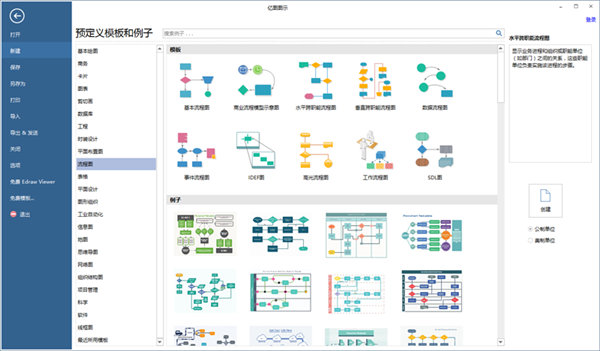
亿图图示软件简介
亿图图示是一个简单易用的图形表达工作台,既能实现流程图、架构图、工程图、思维导图等数百种专业领域图形图表的绘制,又能提供一个白板进行头脑风暴和任意编排,轻松实现数据和创意的可视化呈现。支持Windows、Mac、Linux及网页版,一端创作,多端同步。
亿图图示软件特色
1、海量模板,助你轻松绘图。
拥有超过20000个各式各样矢量符号的符号库,绘图从未如此容易!使用模版和示例,新的升级形状,即装即用的绘图工具,快速启动绘图吧。
2、便捷的操作,以及人性化的设置。
在亿图图示软件中,连接线可以自动吸附到图形上,图形与图形之间的布局、连接,都可以轻松完成。在软件中还可以便捷的插入各种元素,使用软件自带的截图工具,可以快速插入图片。除此之外,使用软件中的二维码生成器,可以帮助你快速生成二维码插入到画布中。
3、超过260种绘图类型。
亿图图示可以创建260多种图表类型,利用模板和符号库简化绘图过程,即使是新手也能使用亿图创建出有专业水准可以用作展示的图表。
4、快速创建交互式信息图表。
你可以通过将图表链接到网站、或者在图表中插入文件、加入注释、甚至将图表和其他亿图图形链接起来,都可以迅速地增加图表的信息量。任何人都可以创建这种智能的信息图表。
5、支持跨平台操作,可以同时在Windows、Mac、Linux上使用。
6、支持多种文件格式的输出。
日常办公中常用的几款软件的格式,都可以使用亿图图示实现,比如:图片、Word、Excel、PPT、PDF、HTML、SVG等等。
7、几分钟拿到一张有专业水准的图表。
这是一款简单易用的文字图形处理程序。软件界面直观,不需要经验和专业知识。它能够让你在仅仅几分钟内就可以创建一个更好的图表。
8、支持团队云协作办公。
软件中自带免费云盘,可以轻松实现团队办公。通过云分享功能,可以快速将画好的图表分享到QQ、微信、微博、朋友圈、博客等社交平台。
使用教程
一、快速创建图表
1、打开亿图软件,点击新建,在“预定义模板和例子”中选择所需的绘图类型;
2、从右侧模板和例子中,选择从模板或者例子中创建。
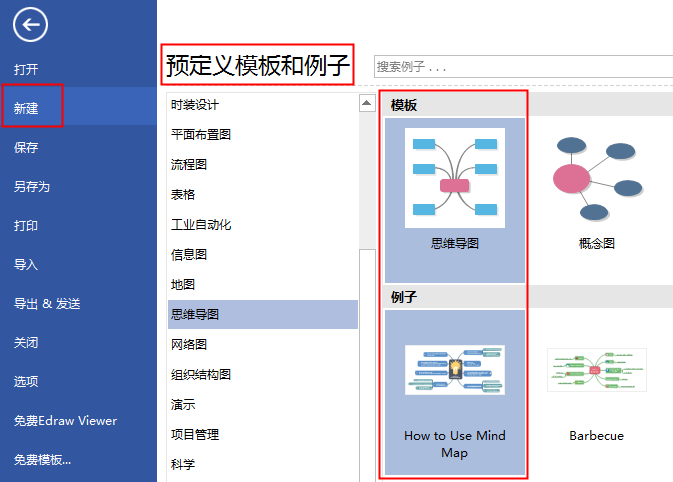
二、连接形状
在打开模板或者例子的时候,相关的符号库就会被打开。只需将您需要的形状符号拖拽到绘图页面即可开始绘图。
1、将左侧符号库中的图形拖拽至绘图页面,或者双击即可;
2、将鼠标移动至图形、符号上就会自动显示它的浮动按钮;
3、点击浮动按钮即可为形状添加主标题;
4、点击”主标题”形状四周的按钮即可快速添加副标题;
5、在思维导图中的形状会自动连接起来。
温馨提示:亿图根据图表的不同特点设计相应的形状。在绘制流程图的的时候,流程图的基本符号可以从图片显示的四个方向进行连接。
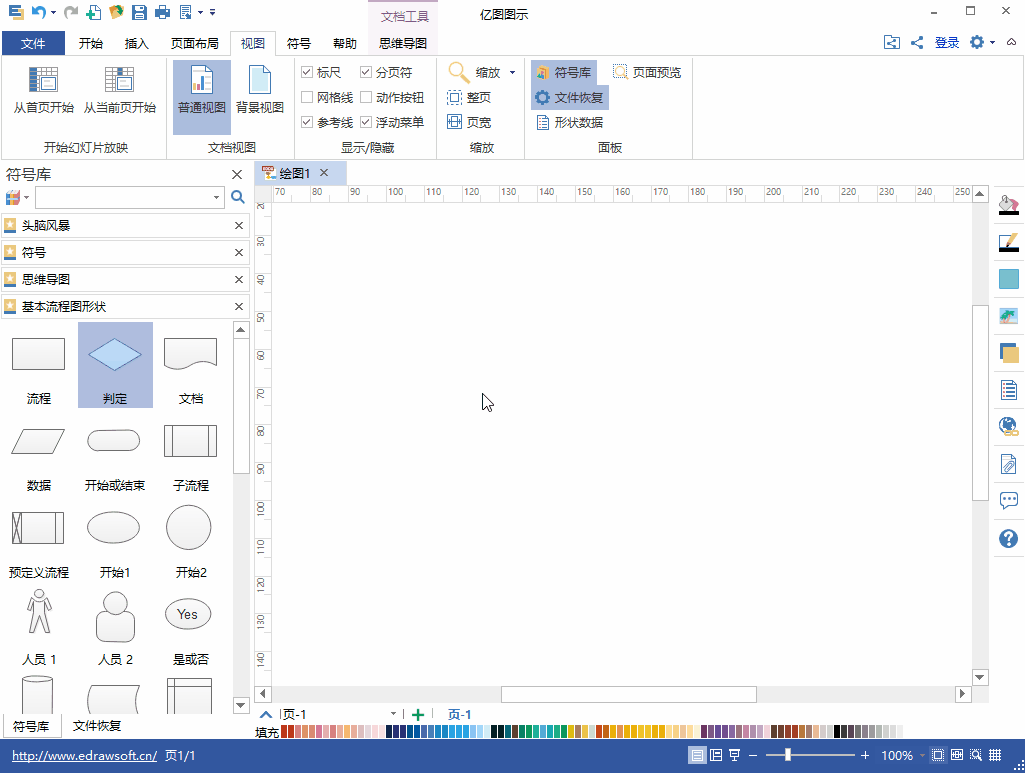
三、旋转图形
1、在流程图的相关图形、符号上方移动光标,直到显示蓝色的自动连接箭头;
2、点击朝向您需要连接图片方向的蓝色的箭头,点击图形、符号右上角的动作按钮,可以快速替换图形;
3、点击该图形,旋转图形上方的圆形控制点可以旋转图形;
4、拖拽绿色控制点改变大小;
注意: 选中的控制点就会变成橘红色。指针就会变成箭头显示方向。

四、为形状添加文本
1、双击需要添加文本的形状;
2、输入文本;
3、点击绘图页面的任意空白区域或者按 ESC 键完成输入文字;
4、同理,双击连接线也可添加文本。
温馨提示:有很多形状自带浮动按钮,点击便可以查看它的快捷功能。或者右击一个形状查看它的快捷菜单。比如组织构图,您就可以点击浮动按钮添加下级或者同级。这些形状会自动连接显示层级关系。
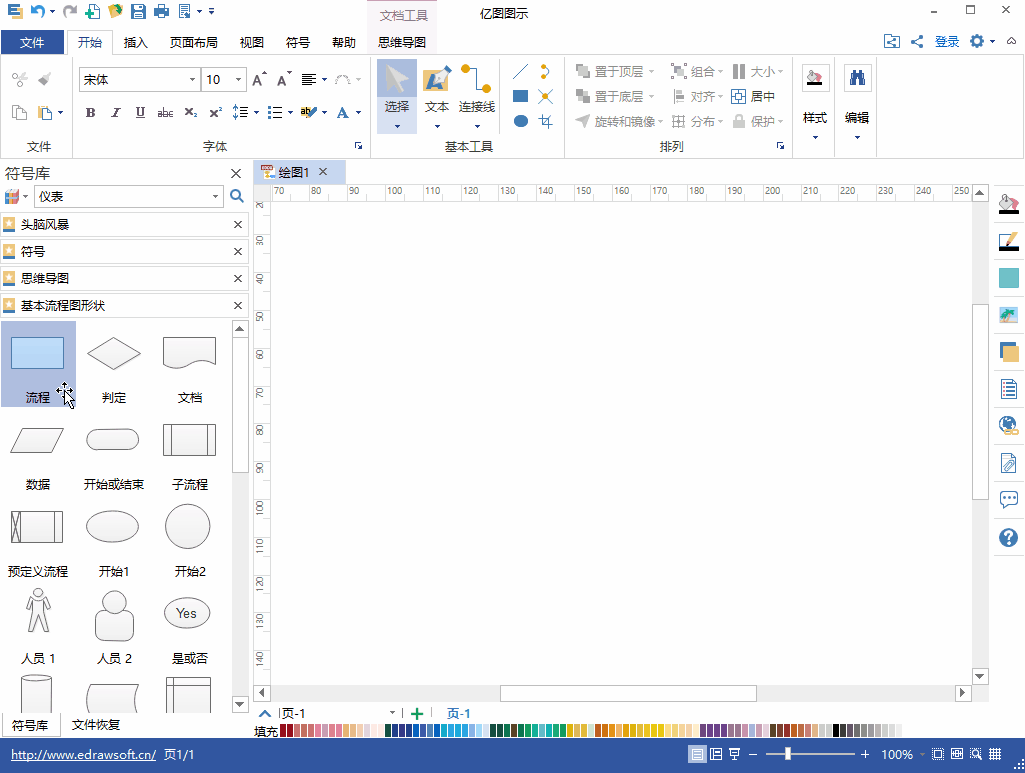
五、美化主题
1、打开“页面布局”菜单下的“主题”,即可一键切换页面主题风格;
2、在绘图页面底部移动光标到“颜色条”,可对图形或者线条的颜色快速进行修改;
3、软件右侧工具栏中,也可以对图图形填充和线条颜色进行修改;
4、思维导图菜单中,可以通过软件内置的“思维导图主题”快速美化主题。

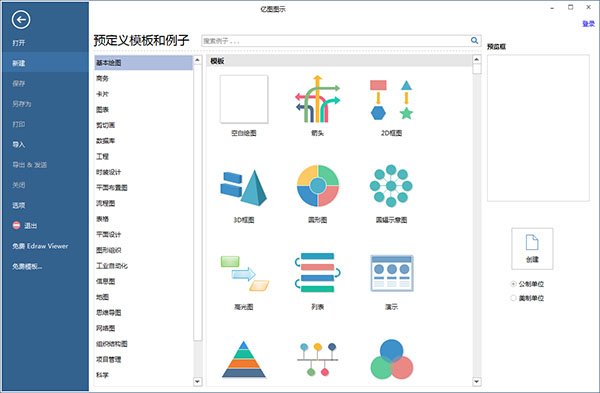



 WPS2019个人免费版|WPS Office 2019免费办公软件V11.1官方版
WPS2019个人免费版|WPS Office 2019免费办公软件V11.1官方版 QQ浏览器2021 v10.4绿色版精简版(去广告纯净版)
QQ浏览器2021 v10.4绿色版精简版(去广告纯净版) 酷我音乐盒下载|下载酷我音乐盒 2021 官方免费版
酷我音乐盒下载|下载酷我音乐盒 2021 官方免费版 酷狗音乐播放器|酷狗音乐下载安装 V2022官方版
酷狗音乐播放器|酷狗音乐下载安装 V2022官方版 360驱动大师离线版|360驱动大师网卡版官方下载 v2022
360驱动大师离线版|360驱动大师网卡版官方下载 v2022 【360极速浏览器】 360浏览器极速版(360急速浏览器) V2022正式版
【360极速浏览器】 360浏览器极速版(360急速浏览器) V2022正式版 【360浏览器】360安全浏览器下载 官方免费版2021 v13.1.1482
【360浏览器】360安全浏览器下载 官方免费版2021 v13.1.1482 【优酷下载】优酷播放器_优酷客户端 2019官方最新版
【优酷下载】优酷播放器_优酷客户端 2019官方最新版 腾讯视频下载|腾讯视频播放器官方下载 v2022最新版
腾讯视频下载|腾讯视频播放器官方下载 v2022最新版 【下载爱奇艺播放器】爱奇艺视频播放器电脑版 2022官方版
【下载爱奇艺播放器】爱奇艺视频播放器电脑版 2022官方版 2345加速浏览器(安全版) V10.7.0官方最新版
2345加速浏览器(安全版) V10.7.0官方最新版 【QQ电脑管家】腾讯电脑管家官方最新版 2022 v15.2
【QQ电脑管家】腾讯电脑管家官方最新版 2022 v15.2 360安全卫士下载【360卫士官方最新版】2021_v13.0
360安全卫士下载【360卫士官方最新版】2021_v13.0 office2007破解版|Office 2007破解完整免费版
office2007破解版|Office 2007破解完整免费版 系统重装神器|飞飞一键重装系统软件 V2.4正式版
系统重装神器|飞飞一键重装系统软件 V2.4正式版